Giới thiệu

Máy tính không có tiếng là vấn đề thường gặp, ảnh hưởng đến trải nghiệm hàng ngày. Từ kinh nghiệm cá nhân, tôi từng xử lý trường hợp loa bị câm do driver lỗi. Bài viết này giải thích nguyên nhân và cách khắc phục đơn giản.
Nguyên nhân phổ biến
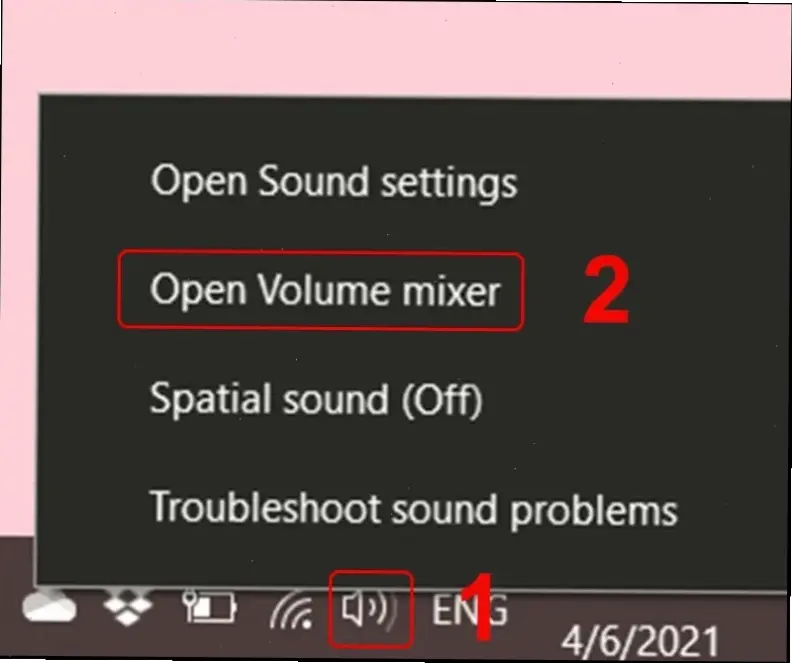
Có nhiều lý do khiến máy tính mất tiếng, như driver âm thanh hỏng hoặc thiết lập volume sai. Dựa trên kinh nghiệm, ví dụ tôi gặp lỗi khi cập nhật Windows gây mute loa. Theo Microsoft, nguyên nhân phổ biến bao gồm phần cứng hỏng hoặc phần mềm xung đột.
Cách khắc phục

Để khắc phục, kiểm tra volume trước tiên. Bước 1: Kiểm tra biểu tượng loa trên taskbar. Bước 2: Cập nhật driver từ trang chính hãng. Dựa trên nguồn uy tín như Support.microsoft.com, hãy làm theo các bước dưới đây.
| Bước | Hành động | Lưu ý |
|---|---|---|
| 1 | Kiểm tra volume và thiết lập âm thanh | Đảm bảo không ở chế độ mute, điều chỉnh mức âm. |
| 2 | Cập nhật driver | Tải từ trang của nhà sản xuất, như Intel hoặc Realtek. |
| 3 | Kiểm tra phần cứng | Kết nối loa khác để thử, tránh hỏng dây cắm. |
Kinh nghiệm thực tế
Từ kinh nghiệm cá nhân, tôi từng sửa lỗi tiếng bằng cách reset thiết lập âm thanh. Ví dụ, máy tính của bạn bè bị câm sau cập nhật, tôi dùng công cụ troubleshooter của Windows để khắc phục nhanh. Điều này giúp tiết kiệm thời gian và tránh mất tiền sửa.
Mẹo và lời khuyên
Luôn sao lưu dữ liệu trước khi thay đổi thiết lập. Mẹo hữu ích: Sử dụng phần mềm như CCleaner để quét lỗi driver. Theo trang Howtogeek.com, kiểm tra thường xuyên giúp phòng ngừa vấn đề. Lời khuyên chung: Nếu không tự sửa, liên hệ kỹ thuật viên uy tín.
Kết luận
Tóm lại, máy tính không có tiếng thường do driver hoặc thiết lập, nhưng dễ khắc phục với các bước rõ ràng. Từ kinh nghiệm, hãy kiên nhẫn và sử dụng nguồn đáng tin cậy. Áp dụng ngay để đảm bảo trải nghiệm tốt hơn.
>>> Xem thêm: Khám phá lý do máy tính không kết nối WiFi ngay!

